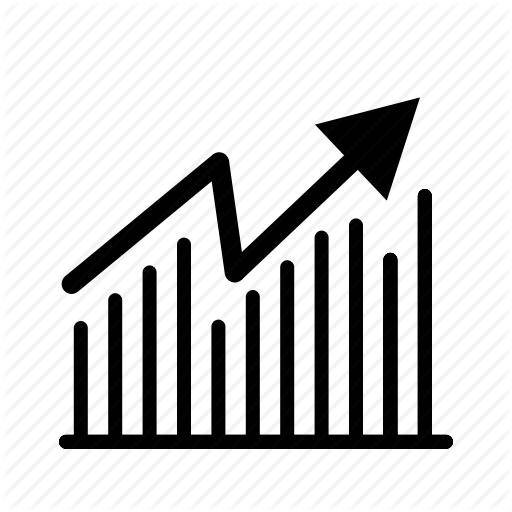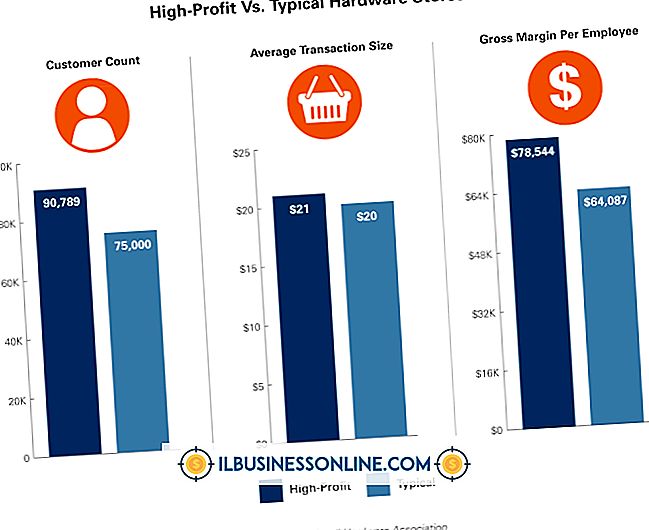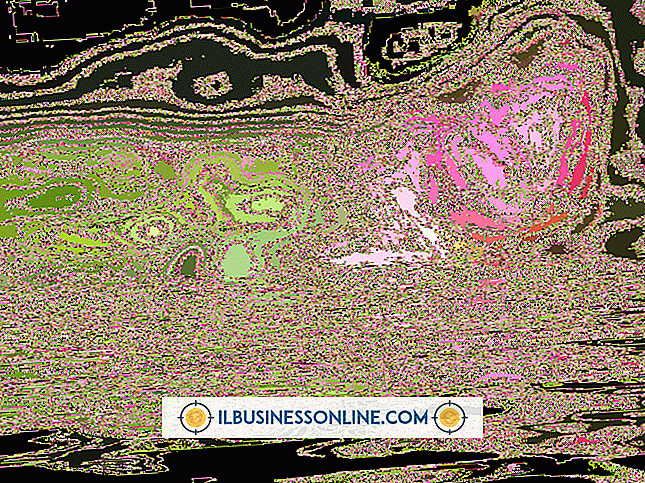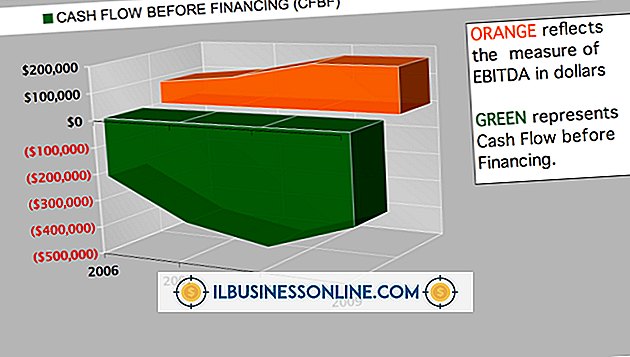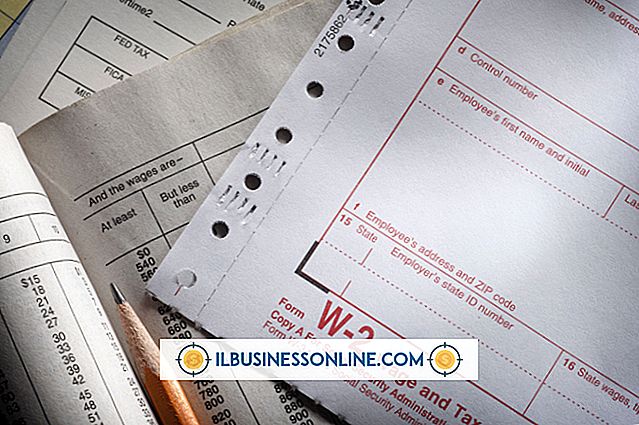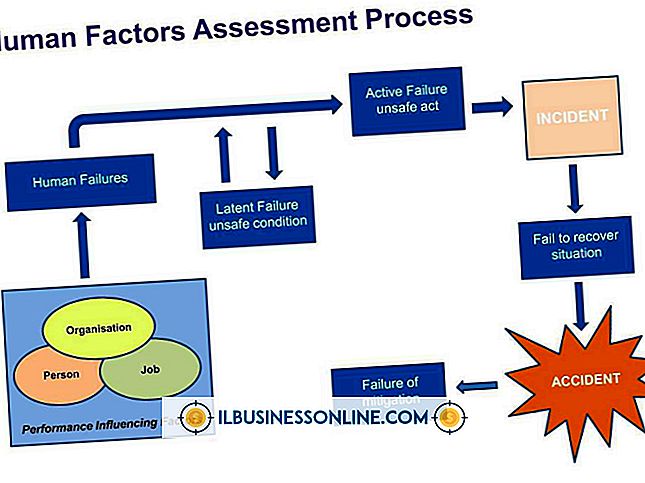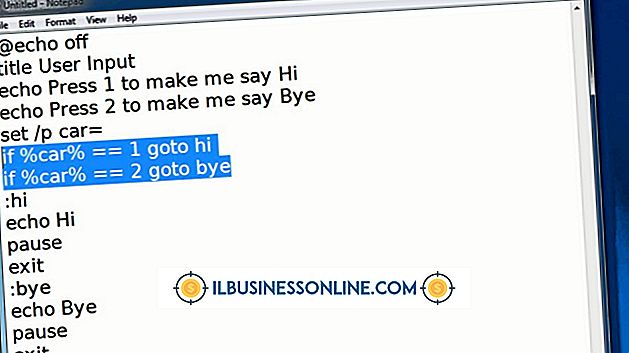Cara Bekerja Dengan Pekerjaan Pelanggan di QuickBooks Pro

Pelanggan dan pekerjaan adalah dua komponen terpisah dari QuickBooks yang dapat Anda gunakan untuk menganalisis tren bisnis Anda dan menentukan keuntungan. Setelah mengatur pelanggan dan pekerjaan, Anda dapat mengurutkan transaksi dan membuat laporan untuk melacak layanan yang Anda berikan. Ketika Anda menyelesaikan lebih dari satu pekerjaan untuk pelanggan, Anda harus membuat sub-entri untuk setiap pelanggan yang berisi informasi tentang setiap pekerjaan yang Anda lacak.
Buat Pekerjaan Independen
1.
Klik menu "Daftar", "Daftar Profil Pelanggan & Vendor" dan "Daftar Jenis Pekerjaan."
2.
Pilih panah turun "Jenis Pekerjaan" dan pilih "Baru."
3.
Masukkan nama pekerjaan atau layanan yang disediakan perusahaan Anda. Jika Anda memberikan layanan yang disesuaikan dan membutuhkan detail lebih besar dalam satu kategori pekerjaan, gunakan nama kategori pekerjaan itu. Kemudian, buat pekerjaan lain, klik "Subtipe Dari" dan pilih pekerjaan yang baru saja Anda buat sebagai kategori induk. Klik "OK."
Buat Pelanggan
1.
Klik tautan "Pusat Pelanggan". Pilih "Pelanggan Baru & Pekerjaan" dan kemudian klik "Pelanggan Baru."
2.
Masukkan nama pelanggan di bidang "Nama Pelanggan". Masukkan nama belakang terlebih dahulu untuk mengurutkan daftar pelanggan Anda dengan nama belakang.
3.
Biarkan bidang saldo pembuka kosong. Anda dapat mengatur bidang "As Of" ke tanggal Anda memperoleh pelanggan.
4.
Berikan informasi tambahan tentang pelanggan Anda di tab "Info Alamat". Minimal, Anda harus memasukkan informasi kontak pelanggan.
5.
Klik tab "Info Tambahan". Lengkapi semua bidang yang relevan untuk pelanggan Anda, termasuk jenis pelanggan, pajak penjualan dan ketentuan, dan tetapkan diskon apa pun yang berlaku untuk pelanggan.
6.
Klik tab "Info Pembayaran" dan berikan informasi keuangan apa pun yang berlaku untuk pelanggan Anda.
7.
Klik tab "Info Pekerjaan". Jika Anda ingin melacak beberapa pekerjaan, biarkan bagian ini kosong. Kalau tidak, isi bidang yang tersedia dengan informasi pekerjaan yang relevan. Klik "OK" untuk menyimpan dan menutup jendela Pelanggan.
Tambahkan Pekerjaan ke Pelanggan
1.
Klik "Pusat Pelanggan" dan aktifkan tab "Pelanggan & Pekerjaan".
2.
Klik kanan pelanggan yang ingin Anda tambahkan pekerjaan dan pilih "Tambah Pekerjaan."
3.
Masukkan nama pekerjaan di jendela "Pekerjaan Baru".
4.
Klik tab "Info Alamat" dan verifikasi bahwa informasi alamat pelanggan sudah benar. Anda harus mengkonfirmasi alamat dengan pelanggan setiap kali Anda membahas akun. Ini membantu menjaga catatan Anda akurat dan membantu mengonfirmasi identitas pelanggan.
5.
Klik tab "Info Pekerjaan" dan pilih status pekerjaan serta tanggal mulai dan berakhirnya pekerjaan, jika ada. Anda juga dapat memasukkan deskripsi pekerjaan, yang muncul pada laporan Daftar Pekerjaan: Pelanggan. Klik "OK."
Tip
- Bagaimana Anda akhirnya menggunakan pelanggan dan pekerjaan didasarkan pada kebutuhan bisnis Anda. Gunakan pekerjaan untuk melacak proyek atau jenis pekerjaan tertentu. Gunakan pelanggan untuk melacak klien Anda.
Peringatan
- Informasi dalam artikel ini berlaku untuk QuickBooks 2013 untuk Windows. Ini mungkin sedikit berbeda atau signifikan dengan versi atau produk lain.